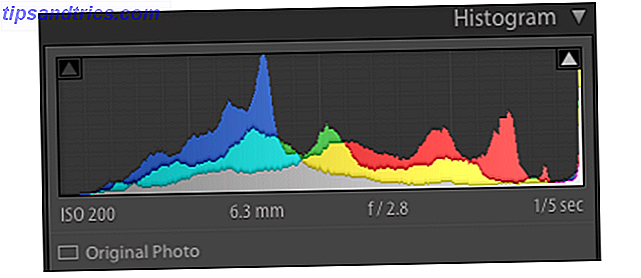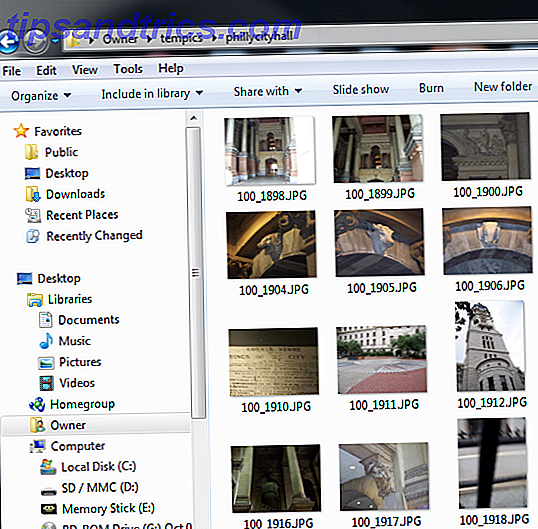De flesta reklamfilmer, skämt 10 Roliga videor med Siri på iPhone 4S 10 Roliga videoklipp med Siri på iPhone 4S iPhone 4S har varit en stor framgång trots att det inte är mycket av en förbättring över iPhone 4. Därmed 4S i namnet snarare än en 5. Den största roten för ... Läs mer och mediahype om Apples IOS-röstassistent, Siri, har sjunkit, men jag stöter fortfarande på iPhone-användare som inte utnyttjar denna kraftfulla funktion. Just nu hade jag faktiskt försökt övertyga min 15-åriga dotter om hur hon kunde sätta en påminnelse på hennes iPhone genom att helt enkelt höja sin iPhone till hennes öra och berätta för Siri att påminna henne om att läsa kapitel 12 i hennes filosofi lärobok, på torsdagskvällen. Denna typ av påminnelse kan enkelt göras utan att knacka och skriva.
De flesta reklamfilmer, skämt 10 Roliga videor med Siri på iPhone 4S 10 Roliga videoklipp med Siri på iPhone 4S iPhone 4S har varit en stor framgång trots att det inte är mycket av en förbättring över iPhone 4. Därmed 4S i namnet snarare än en 5. Den största roten för ... Läs mer och mediahype om Apples IOS-röstassistent, Siri, har sjunkit, men jag stöter fortfarande på iPhone-användare som inte utnyttjar denna kraftfulla funktion. Just nu hade jag faktiskt försökt övertyga min 15-åriga dotter om hur hon kunde sätta en påminnelse på hennes iPhone genom att helt enkelt höja sin iPhone till hennes öra och berätta för Siri att påminna henne om att läsa kapitel 12 i hennes filosofi lärobok, på torsdagskvällen. Denna typ av påminnelse kan enkelt göras utan att knacka och skriva.
Trots de många saker som Siri inte kan göra i detta skede av dess utveckling, kommer dess röstkommandokapacitet att förbättras över tiden, och flera av dess mobila funktioner kommer att integreras i Mac-operativsystemet. Vi kommer att skicka mer sci-fi-liknande kommandon till våra datorer och göra mycket mindre att skriva på tangentbordet, som James visar hur man får Siri att säga vad du vill. Så får du Siri Voice och få henne att säga vad du än gör Vill du få Siri Voice och få henne att säga vad du än vill ha Om du skapar ljudklipp för din egen veckoteknologipodcast eller vill skriva egna Siri-spoofvideor - att ha Siri-röst på din Mac är fantastisk. Låt mig visa dig hur ... Läs mer. Det är mycket snabbare än att skriva för att berätta för Siri att ställa in möten, visa körriktningar eller ring någon i din kontaktlista. Och för skrivande ändamål är det alltid snabbare att använda röstdiktation. Stopptyp: Bättre lära sig diktera text med Dragon Dictate för mobila enheter. [IOS] Sluta skriva: Bättre lära sig diktera text med Dragon Dictate för mobila enheter. [IOS] Nuans iPhone-appar, Dragon och Dragon Search har varit tillgängliga för gratis nedladdning i över ett år nu. Sedan dess har företaget lagt till några andra liknande röst till textapps till sin linje ... Läs mer.
Så om du inte har använt Siri mycket, låt mig förklara vad det kan göra.
Vad kan jag hjälpa dig med?
Om du snabbt vill veta vad Siri kan göra, tryck och håll hemknappen på din iPhone eller iPad, och när Siri-panelen dyker upp trycker du på den cirklade "i".
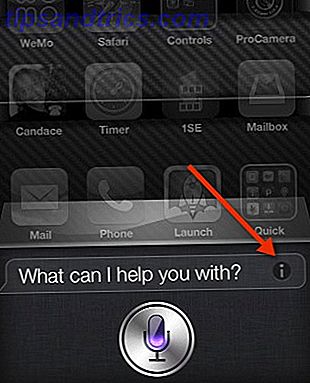
Du får en guide över hur Siri kan hjälpa dig och hur det fungerar med specifika iOS-appar, inklusive Maps, Twitter, Facebook, Filmer, Mail och Kontakter. Du kan också skicka kommandot, " Hjälp mig " för att komma till den här guiden.
Nu trycker du på pilen för att säga telefonappen, och det kommer att visa exempel på telefonrelaterade kommandon, t.ex. " Ring hem", "Ring 408 555 1212", "FaceTime Emily." För musikappen kan du berätta för Siri att " Spela lite blues "eller spela en angiven sångtitel eller spellista. Dessa och andra musikkommandon är särskilt användbara om du lyssnar på musik med hjälp av dina Apple-hörlurar visste du att din iPhone hörlurar gjorde allt detta? [iOS] Visste du att din iPhone hörlurar gjorde allt detta? [iOS] De vita hörlurarna som följer med din iPhone eller annan Apple-mobilenhet kanske inte är de bästa ljudkvalitetsenheterna på marknaden, men om du har ett par med fjärrkontrollknappar på ... Läs mer.
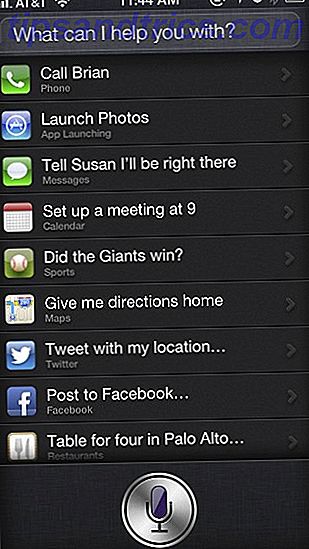
Du kan inte skada din iPhone eller annan iOS-enhet när du lär dig att använda Siri, så när ingen är ute, dra upp Siri-guiden och träna några av de angivna kommandona och vad du lär dig från den här artikeln.
Ställa in Siri
Siri fungerar rätt ut ur rutan, men du kan, som med de flesta program, ställa in inställningar för hur du vill att den ska fungera. Öppna appen Inställningar på din iOS-enhet och tryck på Allmänt> Siri. Du kan först se att du kan inaktivera Siri, men du borde förmodligen inte göra det, för om du inaktiverar det, raderar du all tidigare information som lagras på Apples servrar som Siri använder för att svara på dina önskemål.
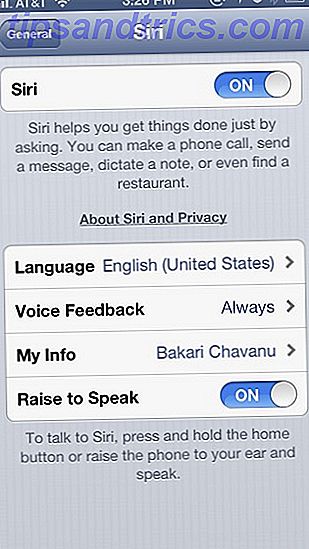
Du kan också ange vilket språk du vill använda med Siri, och om du vill höra röstmeddelande från Siri eller ej. Om du hellre inte alltid hörs tillbaka från Siri, inaktivera återkopplingen, men jag rekommenderar inte det här när du börjar använda det. Men om du vill använda enheten på ett offentligt ställe kan du stänga av röståterkoppling så att du inte drar uppmärksamhet på dig själv. I det här fallet kan du välja att ställa in handsfree-röståterkoppling när du använder den med enhetens hörlurar. För att använda Siri med din iPhone hörlurar, tryck och håll bara på fjärrkontrollen på hörlurarna tills du hör det välkända Siri-ljudet.
Jag föreslår att du lämnar funktionen Raise to Speak aktiverad, eftersom det sparar dig besväret med att trycka på hemknappen på din enhet för att starta upp Siri. När du höjer din iPhone (Raise to Speak är inte en del av iPad) till ditt öra hör du Siri-varningen som anger att den väntar på ett kommando.
Slutligen i Inställningar, se till att din personliga information i din kontaktlista är tillagd. Den här informationen har troligen lagts till när du först ställde in telefonen.
Göra anslutningar
En av Siris coolaste och kanske enklaste funktioner är förmågan att berätta för att ringa någon. Du kan aktivera Siri och säga " Ring [säg person eller företags namn]" och Siri ringer numret för dig. Det är så enkelt.
Men låt oss sätta upp Siri för att göra några personliga kontakter. Skicka följande kommando till Siri: "Min fru [eller man] är [säg hennes namn]. "Om du skickar det här kommandot tydligt lägger Siri till den identiteten som en del av din kontaktinformation. När detta är klart kan du skicka kommandot " Ring min fru " och Siri kommer att känna namnet på personen du refererar till. Om din frus arbetsnummer anges i dina kontakter kan du säga " ring min fru jobb ".
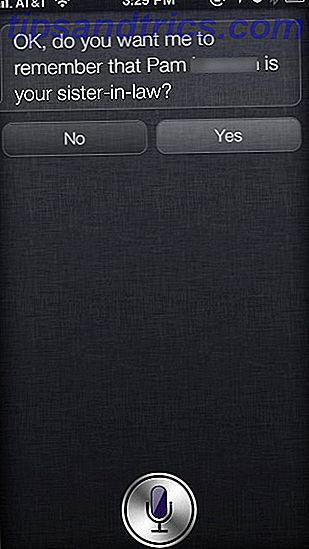
Öppna din kontaktlista och hitta andra relationer du vill skapa, till exempel " Min läkare är [säg hennes eller hans namn som det är listat i dina kontakter], " Min frisör är ... "eller" Min sons skola är .... "Var noga med att informationen du identifierar finns i din kontaktlista.
Siri kan behöva lite hjälp för att förstå unika namn. Till exempel kunde det inte först uttalas mitt namn, "Bakari" korrekt. Om du stöter på samma problem, tryck på knappen Redigera i din kontaktinformation, bläddra ner och tryck på " lägg till fält " och välj sedan "Smeknamn".
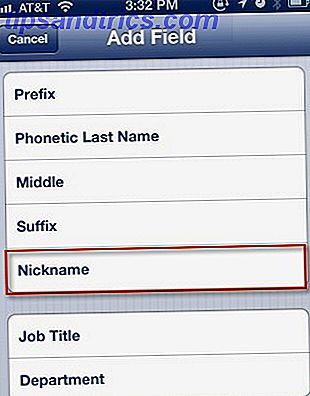
I fältet smeknamn kan du försöka skriva fonetisk stavning av ditt namn. Att skriva "Ba-kar-e " fungerade för mig. Observera också att ett smeknamn kan vara allt du vill, till exempel " Master", "Sexy " eller " Super Mom ." Siri använder ditt smeknamn när du adresserar dig. Denna typ av smeknamn setup kan också användas för någon av dina kontakter.
Wolfram Alpha vs sökmotorer
Som du förmodligen har sett i iPhone-reklamfilmerna för Siri kan du få Siri att slå upp information för dig på Internet med Google-sökmotorn som standard. Du kan säga "Sök efter vegetariska pasta recept " eller "Sök Wikipedia för Abraham Lincoln."
Siri använder också en annan tjänst som heter Wolfram Alpha som ger specifika svar på frågor, istället för att ge dig massor av artiklar och andra dokument att söka igenom. Så säg att du är i en butik och du vill veta hur mycket procentuella besparingar du får på en produktförsäljning. Du kan till exempel höja din iPhone till ditt öra och fråga "Vad är 15% av $ 86.74."
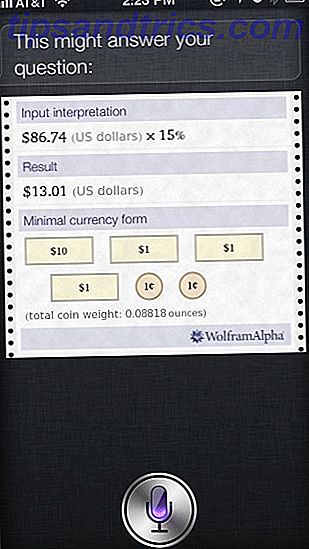
Du kan fråga alla typer av faktiska frågor, som " Hur många dollar är 45 €?", " Hur långt är solen?" Eller "Vem är begravd i Grants grav?" Om resultaten av din fråga inte kan finns på Wolfram, använder Siri Googles sökmotor istället.
Förresten kan du ändra den primära sökmotor som Siri använder genom att gå till Inställningar> Safari> Sökmotor och ändra den från Google till Yahoo !, eller Bing.
Andra kommandon
Nästan all sökbar information du behöver, kan Siri försöka hitta. Andra saker du kan säga:
- Vad är väderprognosen för San Francisco i helgen?
- Körbeskrivning härifrån [nuvarande plats] till närmaste bensinstation.
- Vägbeskrivning hemma [det använder adressen i din kontaktinformation]
- Ställ ett alarm för imorgon morgon.
- Starta [säg namnet på en app i enheten, till exempel "Foton"]
- Text [säg en kontaktens namn] och diktera sedan ditt meddelande.
- Med biljetter till filmen, [säg namnet på en film]
Säg hejdå"
Ett sista tips för Siri - när som helst du använder Siri kan du säga " Avbryt " för att stoppa processen och börja om. Om du vill sluta helt från Siri utan att trycka på Hem-knappen, säg bara " Farväl", "Se dig senare", "Bye " eller något liknande kommando.
Siri kommer att missförstå Siri, varför förstår du mig inte? [INFOGRAFISK] Siri, varför förstår du mig inte? [INFOGRAFISK] En av de bästa sakerna med en iPhone 4S är Siri-taligenkänningsprogrammet, men som jag mer och mer har märkt, verkar det inte som om jag och min skotska accent (cue massor av ögonblick ... Läs mer du förmodligen 5-10% av tiden, men ju mer du använder det, ju mer det lär dig din röst, kontakter och frekventa kommandon. Om du är en frekvent Siri-användare, låt oss veta om din erfarenhet med den här avancerade röstfunktionen. Och om du är ny på Siri, vad är några kommandon som du försöker lista ut?